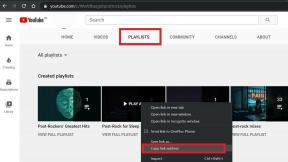Kā novērst MyPhone GPS problēmu [Metodes un ātra problēmu novēršana]
Android Padomi Un Ieteikumi / / August 05, 2021
Lai uzzinātu, kā optimizēt GPS, vispirms ir noderīgi saprast, kā tas darbojas. GPS nozīmē globālo pozicionēšanas sistēmu, un ASV armija to izstrādāja 1973. gadā, bet 1995. gadā tā tika izlaista civiliem mērķiem. Tas agrāk tika izmantots ar 24 satelītiem, taču tagad orbītā ir 31 GPS satelīts.
Neviens nevēlas iestrēgt nekurienes vidū, cenšoties meklēt virzienus un lūgt palīdzību no apkārtējiem cilvēkiem. Izmantojot uzticamu GPS, mums nekad nebūs jāsaskaras ar situācijām, kad mēs jūtamies pārāk atsvešināti vietā, kur esam iestrēguši. Ātrie norādījumi var ietaupīt jūsu dārgo laiku. Android tālruņi ļāva lietotāja pieredzi, lietojot GPS, un padarīja to vēl labāku, kā arī palielināja šīs tehnoloģijas uzticamību.
Ja manā tālrunī rodas problēma ar GPS, problēma var būt Android GPS, kas vispār nedarbojas, vai GPS, kas parāda nepareizu atrašanās vietu. Šie Myphone padomi palīdzēs jums meklēt risinājumus GPS problēmu novēršanai, lai nodrošinātu, ka GPS darbojas, kā paredzēts, kad izlemjat doties ceļa braucienā.
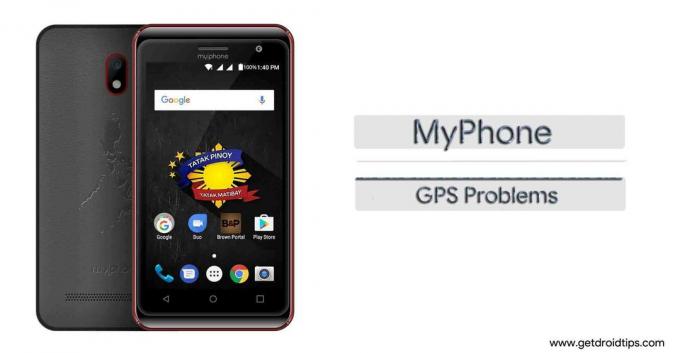
Satura rādītājs
-
1 Kā novērst MyPhone GPS problēmu?
- 1.1 Pārslēdziet GPS
- 1.2 Pārslēgt lidmašīnas režīmu
- 1.3 Noņemiet tālruņa maciņu
- 1.4 Enerģijas taupīšanas režīms
- 1.5 Restartējiet Android ierīci
- 1.6 Pielāgojiet GPS iestatījumus
- 1.7 Atjauniniet Google Maps
- 1.8 Atiestatīt uz rūpnīcas iestatījumiem
Kā novērst MyPhone GPS problēmu?
Pārslēdziet GPS
Vienkāršākais un ātrākais veids, kā atrisināt problēmu, ir pārslēgt GPS. To darot, PGS atsvaidzināsies. GPS var ieslēgt vai izslēgt, izmantojot tālruņa paziņojumu opcijas. Velciet uz leju paziņojumu ekrānu un atrodiet GPS ikonu. Izslēdziet to un pagaidiet vismaz piecas sekundes. Vēlreiz ieslēdziet GPS un dodiet laiku, lai pārbaudītu atrašanās vietu. Pārbaudiet, vai problēma, ar kuru jūs saskaras, ir novērsta.
Pārslēgt lidmašīnas režīmu
Vairāki lietotāji ir atklājuši, ka lidmašīnas režīma pārslēgšana Android tālrunī var palīdzēt novērst GPS problēmas. Lidmašīnas režīmu var viegli pārslēgt, piekļūstot tālruņa paziņojumu apgabalam un pēc tam atrodot lidmašīnas režīma ikonu. Noklikšķiniet, lai to ieslēgtu, un pagaidiet 15-20 sekundes, pirms atkal izslēdzat. Tas ļaus tīkla savienojumus sākt no jauna. Tas ir noderīgi vienkāršu GPS problēmu novēršanā.
Noņemiet tālruņa maciņu
Daudzas reizes ir pamanīts, ka tālruņa korpuss var radīt šķēršļus GPS. Tas var beigties ar nepareizu atrašanās vietu vai arī nedarboties vispār. šajā gadījumā mēģiniet noņemt tālruņa korpusu un pārbaudiet, vai GPS darbojas labi. Ja jūsu problēma ir novērsta, jūs zināt, ka problēma ir tieši lieta. Varat apsvērt iespēju ieguldīt jaunā korpusā, kas netraucē tālruņa GPS. Ja jums tas ir ērti, mēs iesakām neizmantot lietu.
Enerģijas taupīšanas režīms
Vai jūs bieži izmantojat enerģijas taupīšanas režīmu? Pastāv varbūtība, ka ir iespējots enerģijas taupīšanas režīms, tāpēc GPS nedarbojas, kā paredzēts. Enerģijas taupīšanas režīms ierobežo dažas svarīgas funkcijas, piemēram, Wi-Fi un GPS. Tas var būt ļoti noderīgi, kad mēģināt taupīt akumulatoru, taču, ja izmantojat GPS, jāizslēdz enerģijas taupīšanas režīms.
Lai to izdarītu, ritiniet uz leju sava tālruņa paziņojumu ekrānu un noklikšķiniet uz Enerģijas taupīšanas režīms, lai to izslēgtu, ja tas ir Ieslēgts. Varat arī pārbaudīt sava tālruņa izvēlni Iestatījumi un noklikšķināt uz Akumulators, lai pārbaudītu, vai enerģijas taupīšanas režīms ir iespējots vai invalīdi.
Restartējiet Android ierīci
Daudzas problēmas var novērst, vienkārši restartējot android tālruni. Tālruņa restartēšana palīdz atsvaidzināt tā iestatījumus un novērš dažas kļūdas, ar kurām mēs saskaramies ar mūsu tālruņiem. Vienkārši restartējiet ierīci un mēģiniet vēlreiz izmantot GPS. Jūs, iespējams, pamanīsit, ka GPS problēma būtu novērsta ar vienkāršu restartēšanu. Tas ir noderīgi laikā, kad, iespējams, meklējat ātru atrašanās vietu un jums nav laika pārāk daudz problēmu novēršanas darbību.
Pat pēc tam, kad restartēšana var novērst GPS nedarbojošos problēmu, šīs problēmas var sākt parādīties atkārtoti. Ja jūs atkal saskaras ar to pašu problēmu, jums jāpārbauda citi risinājumi, lai iegūtu pastāvīgu labojumu.
Pielāgojiet GPS iestatījumus
Tālruņa GPS iestatījumi var daudz palīdzēt konfigurēt jūsu atrašanās vietu. Iespējams, ka GPS izmanto kādu citu tehnoloģiju palīdzību, lai sasniegtu labāku atrašanās vietu. Tomēr tas notiks tikai tad, kad būsit izvēlējies pareizos iestatījumus. Lai pārbaudītu tālruņa GPS iestatījumus, rīkojieties šādi:
- Dodies uz Iestatījumi ierīces izvēlnē.
- Ritiniet, lai pārbaudītu Atrašanās vieta un pieskarieties tam.
- Zem Atrašanās vieta, pieskarieties Režīms.
Jūs redzēsiet trīs dažādus režīmā pieejamos iestatījumus. Atkarībā no izvēlētā iestatījuma GPS var nodrošināt visprecīzāko atrašanās vietu. Jums jāizvēlas opcija “Augsta precizitāte”, jo pārējās divas iespējas ierobežos veidu, kādā GPS pārbauda atrašanās vietu.
Atjauniniet Google Maps
Google kartes ir jūsu ierīces atslēga precīzu GPS atrašanās vietu noteikšanai. Ja esat ilgstoši aizkavējis atjauninājumus, pastāv iespēja, ka tālruņa kartes ir novecojušas, kas varētu būt kļūdu cēlonis, precīzi identificējot atrašanās vietas. Nekavējoties pārbaudiet un atjauniniet Android ierīces Google Maps, lai pārliecinātos, ka GPS darbojas pareizi.
- Pieskarieties Spēļu veikals.
- Pieskarieties trim punktiem, kas parādīs nolaižamo izvēlni, un izvēlieties Manas lietotnes un spēles.
- Ritiniet savu lietotņu sarakstu un meklējiet Kartes.
- Krāns Atjaunināt.
Pabeidzot atjaunināšanu, restartējiet ierīci un ļaujiet GPS vēlreiz pārbaudīt atrašanās vietu. Pārbaudiet, vai jūsu Android tālruņu GPS nedarbošanās problēma ir novērsta.
Atiestatīt uz rūpnīcas iestatījumiem
Atiestatiet ierīci uz rūpnīcas iestatījumiem, lai ierīces programmatūru atjaunotu sākotnējos iestatījumos, kad pirmo reizi izņemāt ierīci no kastes. Iespējojot ierīces rūpnīcas iestatījumus, tiek dzēsti visi dati, tostarp lejupielādētās lietotnes. Pārliecinieties, ka izveidojat visu svarīgo datu dublējumu. Varat dublēt datus mākonī vai pārsūtīt tos uz citu ierīci. Jūsu Android tālrunim ir arī funkcija izveidot dublējumu pirms atiestatīšanas uz rūpnīcas iestatījumiem.
- Iet uz Iestatījumi ierīces izvēlnē
- Meklēt Dublēšana un atiestatīšana un pieskarieties tam
- Varat atzīmēt un noņemt atzīmi no opcijas, lai izveidotu dublējumu
- Uz ekrāna apakšdaļu jums ir iespēja atiestatīt tālruni rūpnīcas iestatījumi, pieskarieties tam.
Tālruņa atiestatīšana prasīs kādu laiku, jo visi dati tiks izdzēsti no tālruņa. Jūsu tālrunis tiks restartēts. Kad restartēšana ir pabeigta, pārbaudiet, vai problēma ir novērsta. Ja ierīce sāk darboties, varat atjaunot dublējuma datus un sākt lietot tālruni kā parasti.
Ja problēma turpinās, tālrunis jānogādā pie eksperta vai jāapmeklē ražotāja kontaktligzdas. Pārbaudiet, vai tālrunī nav fizisku problēmu ar tālruņa antenu. Ja jūsu tālrunim ir garantija, ražotājs var to arī nomainīt, ja antena rada problēmas.
Dažreiz jūsu ierīce var sākt darboties, kad runa ir par GPS un atrašanās vietu, par laimi, to vairumā gadījumu ir diezgan viegli salabot. Mēs ceram, ka ar šo padomu jūsu problēmas tiks atrisinātas. Nav nekas kaitinošāks par mēģinājumu izmantot GPS, un tas nedarbojas pareizi. Turklāt, ja vēlaties rīkoties pretēji šim rakstam un pilnībā izslēgt GPS, ko var arī izdarīt.
Ar vairāk nekā 4 gadu pieredzi, kas satur dažādus žanrus, rakstot saturu, Aadils ir arī entuziasma pilots un milzīgs filmu cienītājs. Aadilam pieder tehnoloģiju vietne, un viņš ir saviļņots par tādām televīzijas sērijām kā Brooklyn Nine-Nine, Narcos, HIMYM un Breaking Bad.
![Kā novērst MyPhone GPS problēmu [Metodes un ātra problēmu novēršana]](/uploads/acceptor/source/93/a9de3cd6-c029-40db-ae9a-5af22db16c6e_200x200__1_.png)